Konvertera Windows-katalog till HTML-lista
Behöver du någonsin skapa en HTML-fil som listar alla filer och mappar i en viss Windows-katalog ? Förmodligen inte något du behöver göra väldigt ofta, men det kommer väl till hands varje gång i taget.
Om du till exempel vill skapa en lista med alla filer och mappar i en fönsterkatalog och skicka den till någon i ett snyggt, enkelt att visa format. Tidigare hade jag skrivit om hur du kan använda antingen kommandoraden eller tredjepartsprogram för att skriva ut en lista över alla filer och mappar i en Windows-katalog, men dessa alternativ skickas bara till text, Word eller Excel.
DirHTML
DirHTML är ett snyggt program som i stort sett gör samma sak, genererar en rekursiv lista med filer och mappar, men matar ut det som ett HTML-bord med länkar! Därför kan du faktiskt klicka på vilken fil som helst för att öppna filen i webbläsaren eller med vad standardprogrammet är för den filtypen. Detta kan vara mycket praktiskt för webbutvecklare som arbetar på en webbplats lokalt.
Nedan är vad en kataloglista som anges i HTML ser ut som nedladdningsmappen på min dator. Du kommer märka att produktionen är lite vanlig och snäll gammal-skolan ser ut. Detta beror på att programmet är gammalt och därför skapas den webbsida som skapas ganska gammal. Om du vill ha en mer avancerad utgång för kataloglistan, kolla in det andra programmet som heter Snap2HTML som jag nämner nedan.

Överst är ankare, som länkar till alla mappar i katalogen du angav. Därefter listas alla filer i rotmappen och i varje mapp under rotten tillsammans med deras grundläggande filattribut. Du kan klicka på någon av filerna för att öppna dem.
När du har laddat ner programmet kör du bara filen dirhtml.exe och du får ett konfigurationsfönster så här:
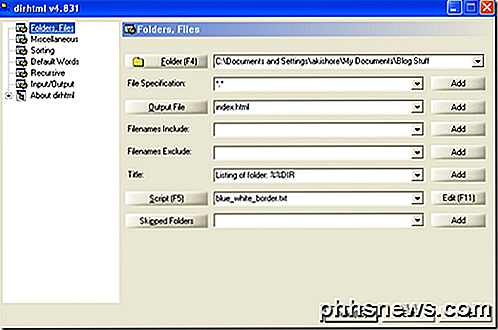
Programmet är mycket konfigurerbart, men du kan också bara välja mappen och klicka på Build- knappen om du inte vill göra något annat. Du kan filtrera baserat på filtillägg ( filspecifikation ) eller efter filnamn.
Under Diverse kan du ange de filattribut som du vill inkludera i HTML-utmatningen och ange om du vill använda fullt kvalificerade sökvägar i länkarna. Det här är användbart om du vill kunna överföra filer / mappar till en annan dator. Du kan kopiera mappen till den andra datorn på samma sätt, dvs C: \ My Documents \ Test och kan fortfarande klicka på filerna i HTML-listan för att öppna dem.
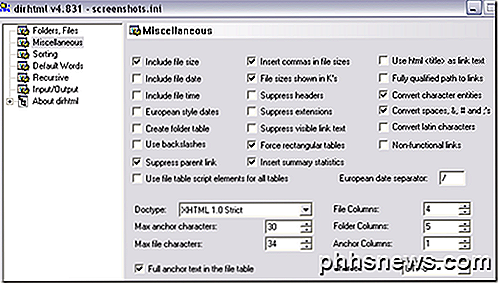
Under Sortering kan du välja att sortera filerna efter Filnamn, Storlek, Datum och Extension.
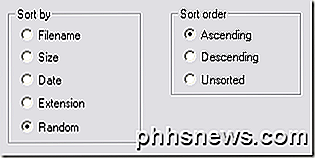
Du kan också konfigurera programmet för att bygga kataloglistan rekursivt eller inte. Du kan välja om du vill ha alla länkar i en HTML-fil eller skapa en HTML-fil för varje separat mapp.
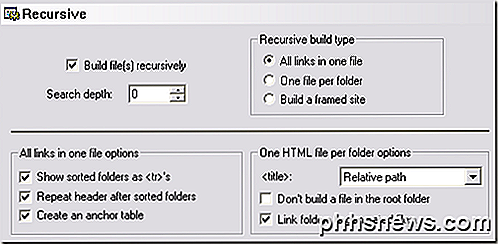
Totalt sett är det ett användbart program för att snabbt skapa HTML-webbsidor för någon mappgren i Windows.
Snap2HTML
Det andra programmet, Snap2HTML, har inte så många alternativ, men utsignalen ser bättre ut. Här är HTML-utgången för samma nedladdningar katalog på min dator:
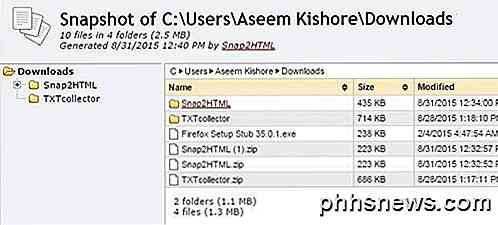
Programmet har ett mycket enkelt gränssnitt och bara ett par alternativ. För att köra programmet, dubbelklicka bara på filen Snap2HTML.exe. Liksom DirHTML kräver det här programmet inte en installation.
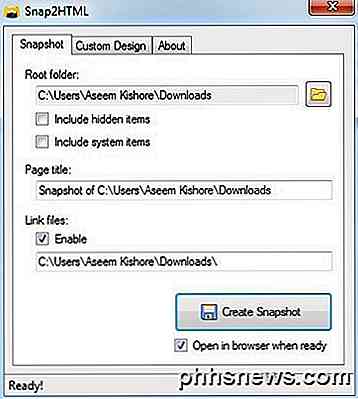
Först väljer du den rotmapp som du vill börja katalogförteckningen med. Det finns två alternativ att inkludera dolda eller systemfiler om du vill. Du kan ändra titeln på HTML-sidan och du kan kolla Aktivera under länkfiler om du vill att varje fil ska vara en klickbar länk.
Du kan kontrollera Öppna i webbläsaren när du är klar och klicka sedan på Skapa ögonblicksbild för att generera HTML-kataloglistan. Du uppmanas att spara HTML-filen först och sedan öppnas den i din standardwebbläsare.
Så där har du två program som får jobbet gjort. Var och en har egna plusser och minuser, så var god att välja den som passar dina behov bättre. Om du har några frågor, skriv en kommentar. Njut av!

Vad är wmpnscfg.exe och wmpnetwk.exe och varför kör de?
Så du har gått igenom Aktivitetshanteraren och försöker räkna ut varför så många tjänster kör när du märker att det finns två saker för Windows Media Player i listan ... men du använder inte ens Media Player. Vad händer med det? Det är inte som processerna tar mycket minne ... Jag blir bara irriterad när det finns en process som startar om ingen bra anledning.

HTG-recensioner D-Link AC3200 Ultra Wi-Fi-router: Ett snabbt rymdskepp för dina Wi-Fi-behov
Premium-routermarknaden blir alltmer mättad med snabba och kraftfulla routrar. Även på en sådan marknad utmärker sig D-Link AC3200 Ultra Wi-Fi Router både i storlek och styling samt prestanda. Läs vidare när vi tittar närmare på den här flamma röda och funktionella modellen. Vad är D-Link AC3200 Ultra Wi-Fi Router?



